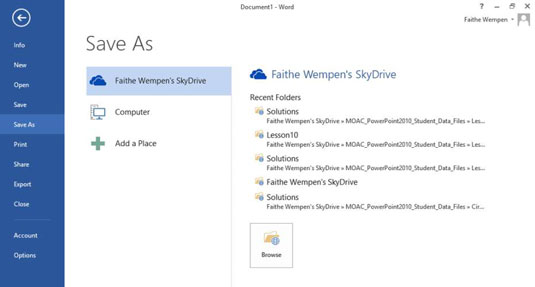Оффице 2013 користи СкиДриве тренутног корисника Виндовс-а као подразумевану локацију за складиштење. СкиДриве је област за складиштење на мрежи заснована на облаку коју хостује Мицрософт. Свако ко се региструје за услугу или ко се пријави на Виндовс 8 са Мицрософт ИД-ом, добија одређену количину бесплатног простора за складиштење и може да купи још.
Облак је општи начин позивања да се обезбеди, складиштење и апликације Интернет-басед. На пример, СкиДриве је Мицрософт-ова област за складиштење у облаку, а Оффице 365 је Мицрософт-ова верзија Оффице-а заснована на облаку.
Такође можете да сачувате своје датотеке локално, где је подразумевана локација ваша библиотека докумената, као што је било са Оффице 2010. У Виндовс-у, сваки корисник има сопствену фасциклу Документи (на основу тога ко је у овом тренутку пријављен на Виндовс).
Ново у Оффице 2013 апликацијама, када изаберете Датотека→Сачувај као, дијалог се не отвара одмах. Уместо тога, отвара се екран „Сачувај као“ у приказу Бацкстаге-а, који од вас тражи да изаберете општу локацију за чување, било да је то ваш СкиДриве, ваш рачунар или нека прилагођена локација коју сте можда подесили. (Погледајте слику.) Тек након што направите тај избор и кликнете на Бровсе, појављује се оквир за дијалог Саве Ас.
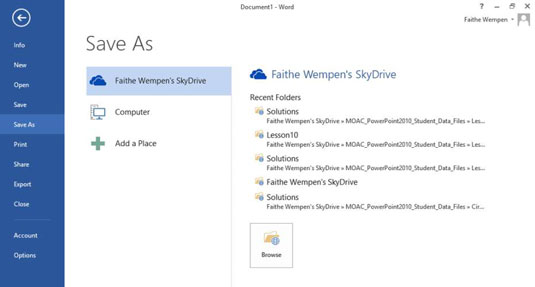
Ако желите да се дијалог Сачувај као појави одмах када изаберете Датотека→Сачувај као, отворите приказ Бацкстаге-а и кликните на Опције. Затим у дијалогу Опције кликните на Сачувај са леве стране, а затим означите поље за потврду Не приказуј позадину приликом отварања или чувања датотека.
Да бисте разумели како да промените локације за чување, прво би требало да разумете концепт путање датотеке. Датотеке су организоване у фасцикле и можете имати фасцикле унутар фасцикли. На пример, можда имате
-
Фасцикла под називом Посао
-
Унутар те фасцикле, још једна фасцикла под називом Претрага посла
-
У оквиру те фасцикле, Ворд датотека под називом Ресуме.доцк
Путања за такву датотеку би била
Ц:ВоркЈоб СеарцхРесуме.доцк
Када промените локацију за чување, прелазите на другу путању за датотеку. То радите тако што ћете се кретати кроз систем датотека преко дијалога Саве Ас. Дијалог Сачувај као пружа неколико начина навигације, тако да можете изабрати онај који вам се највише свиђа.